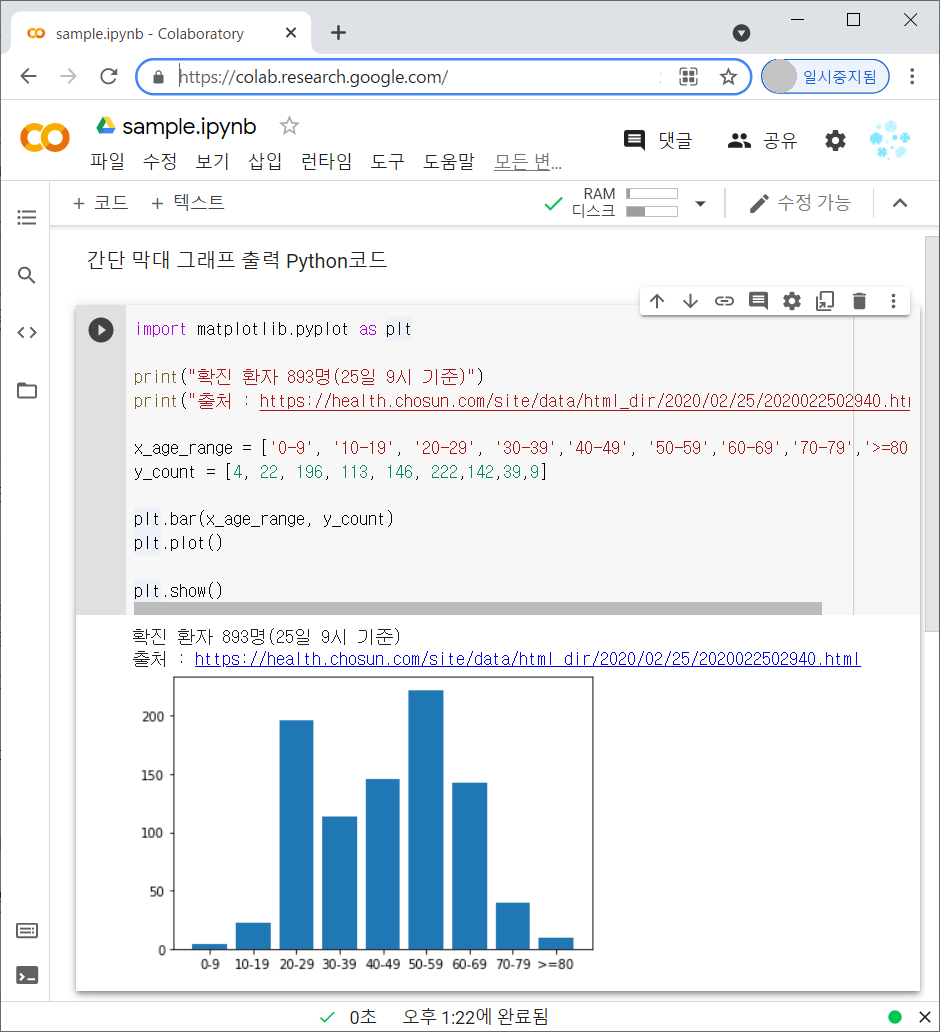Google Colab는 무엇인가?
Colab는 Google이 제공하는 Web 브라우저에서 프로그래밍 언어 Python을 수행할 수 있는 서비스입니다.무료로 사용할 수 있고, 번거로운 환경 설정 없이 언제든지 간단한 소스의 실행 결과를 확인할 수 있습니다. 우선 Colab을 사용할 수 있도록 준비합니다.
Colab은 무료로 제공되기에 여러가지 제한사항 등이 있습니다. 공식 사이트의 자주 묻는 질문(FAQ)을 참조하십시오.
Google 계정 준비하기
Colab 이용하려면 Google 계정이 필요합니다. 계정을 가지고 있지 않으면,
다음과 같은 Google 로그인 페이지에서 계정을 만들어야 합니다.
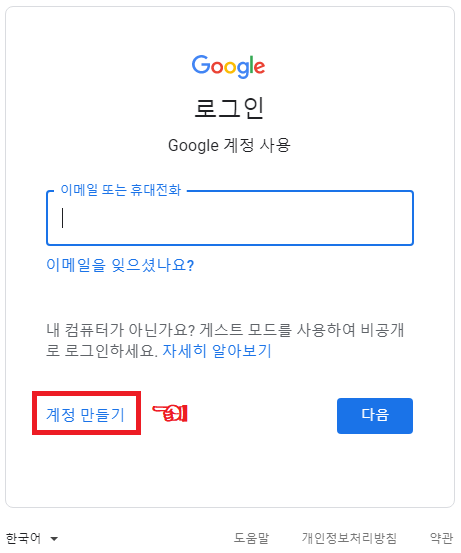
작업 메모장 만들기
그러면 Colab 사이트를 방문하여 봅시다.

처음에는 다음과 같은 [Colaboratory 환영] 화면이 나타납니다.
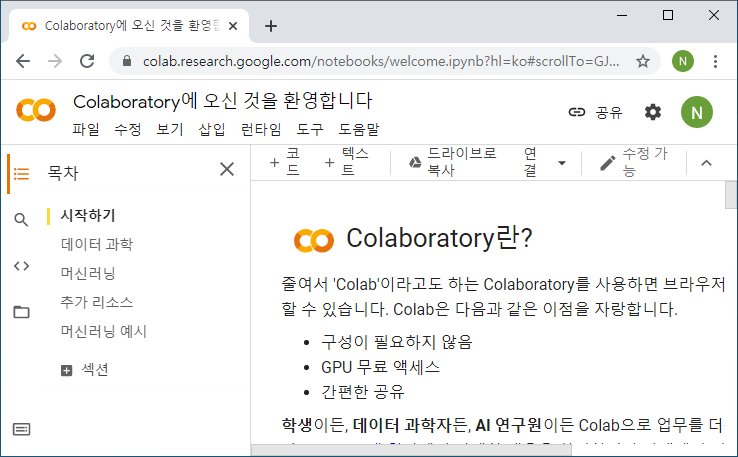
먼저 Python 프로그램을 입력하고 실행하는 “메모장” 을 작성합시다. 메인 메뉴의 [파일]-[새 노트] 를 클릭하십시오.
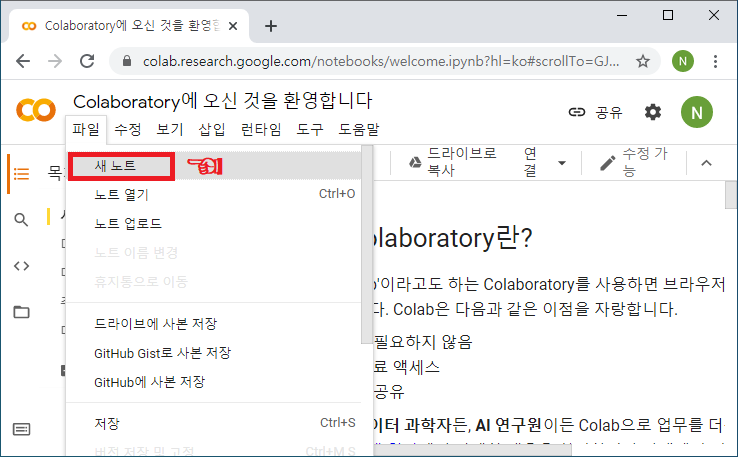
이제 “메모장” 이 생성되어 Python 프로그램을 실행할 준비가 되었습니다. 기본으로 Untitled0.ipynb라는 이름의 파일을 만들어 표시하고 있습니다.
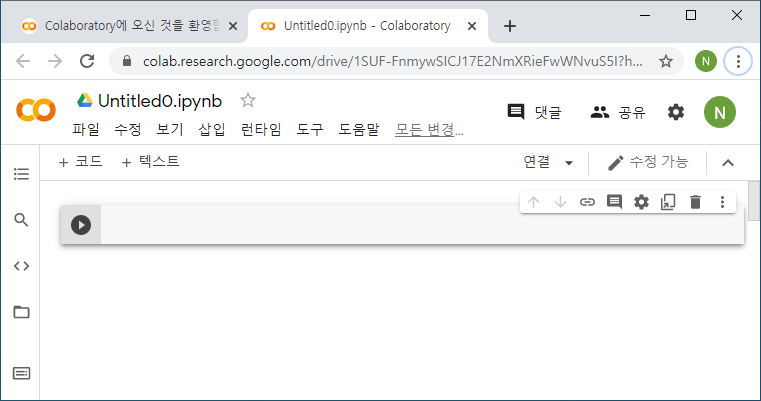
 을 열었을 때와 같은 원리입니다.
을 열었을 때와 같은 원리입니다.  이 타이틀처럼 신규로 열었을 때는 “제목 없음” 이라는 이름으로 만들고 처음 저장할 때 “다른 이름으로 저장” 하라는 화면이 표시되는 것과 같습니다.
이 타이틀처럼 신규로 열었을 때는 “제목 없음” 이라는 이름으로 만들고 처음 저장할 때 “다른 이름으로 저장” 하라는 화면이 표시되는 것과 같습니다.
참고로 Google Colab에서 저장한 노트는 다음 화면과 같이 무조건 Google Drive에 저장됩니다. 그 이유로는 선두에 Google Account를 만들면 기본적으로 Google Mail , Google Drive, Google Photo등의 Cloud 시스템의 Apps(온라인 저장 및 공유를 지원하는 프로그램)가 무료 제공되고 15G용량의 데이터 저장소가 할당되기 때문입니다.
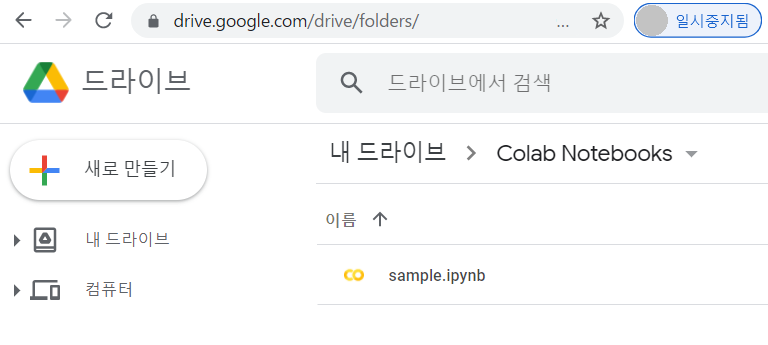
Google Colab 간단 Hello World출력 Python코드
메모장에서 프로그램 코드를 입력 할 수 있는 부분을 셀 이라고 합니다. 셀에 다음 프로그램 코드를 입력합니다.
print('Hello World')
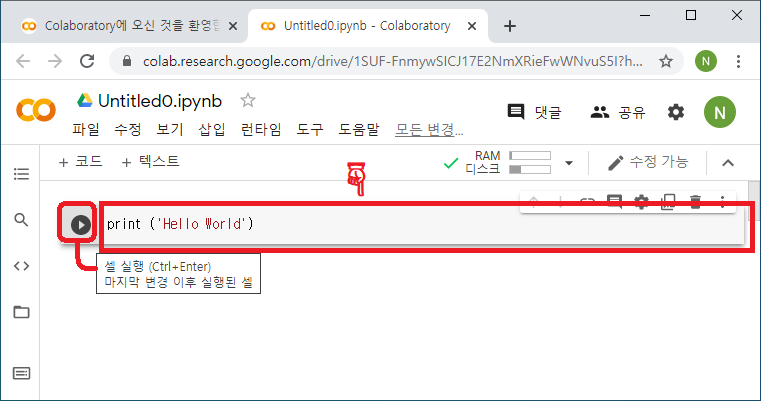
셀의 왼쪽의 [셀 실행] 아이콘 ![]() 을 누르거나 Ctrl + Enter(Ctrl 키를 누른 상태에서 Enter 키)를 입력하여 Python을 실행합니다. 다음 화면과 같이 결과가 표시됩니다.
을 누르거나 Ctrl + Enter(Ctrl 키를 누른 상태에서 Enter 키)를 입력하여 Python을 실행합니다. 다음 화면과 같이 결과가 표시됩니다.
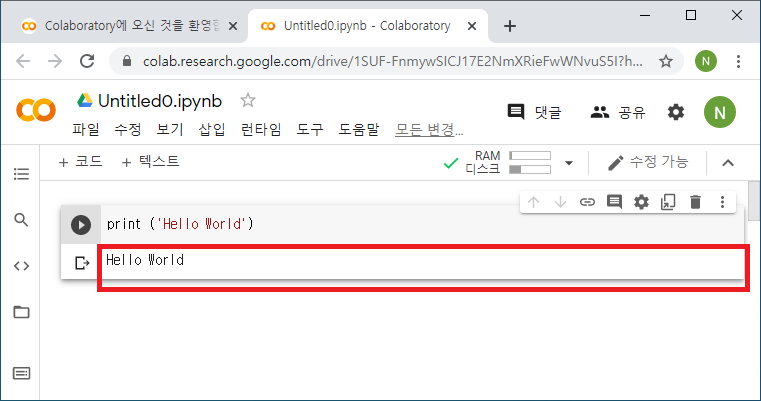
왼쪽 X 아이콘으로 출력 결과를 지울 수 있습니다.
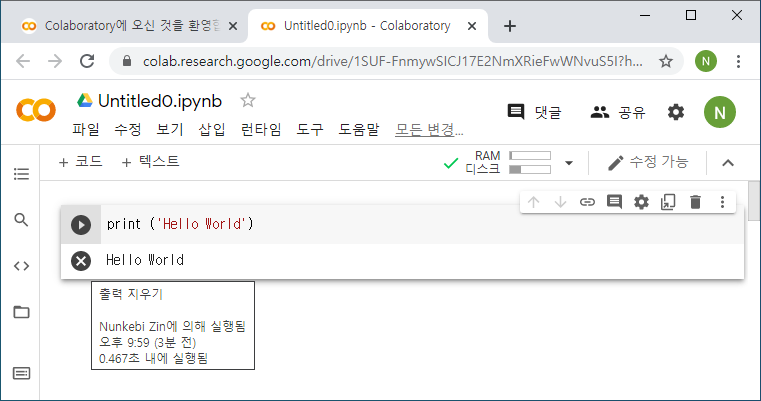
오류 발생을 위해 오른쪽 괄호를 생략해 보았습니다. 오류 메시지는 여러가지지만 그 중, 문법에 어긋난 Python 프로그램을 실행하면 다음과 같은 메시지가 표시됩니다.
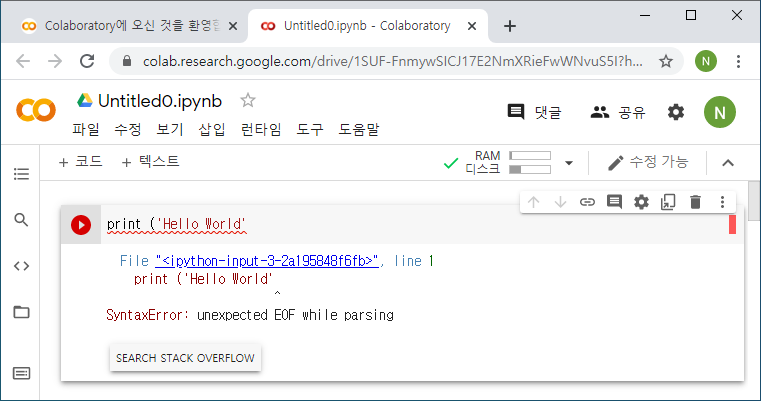
Google Colab Python “코드 셀” 및 “텍스트 셀” 추가하기
“코드 셀” 이란?
Python 프로그램을 작성하는 영역입니다. 코드 실행 버튼이 준비되어 있으며 로컬 컴퓨터에서 하나의 파일에 해당하는 코드를 작성하는 것과 동일한 작업을 하나의 “코드 셀” 영역에서 작성할 수 있습니다.
“텍스트 셀” 이란?
코드 별 타이틀, 코드에 대한 부연 설명, 사양, 아이디어 등 여러 목적의 문자를 기록하는 영역입니다.
Google Colab은 문서를 만들 듯이 “코드 셀”과 “텍스트 셀”을 다음 화면과 같이 마우스 클릭으로 추가할 수 있습니다.
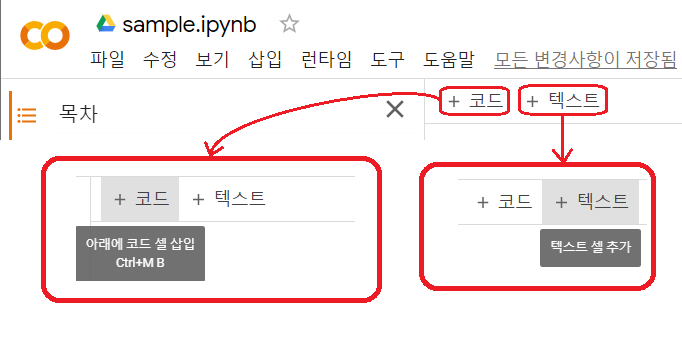
위 화면과 같이 메인 메뉴 아래에 있는 [+ 코드] , [+ 텍스트] 버튼은 노트의 가장 하단에 셀을 추가하지만 아래 화면과 같이 셀 과 셀 사이에 마우스를 이동하면 [+ 코드], [+ 텍스트] 버튼이 표시되고 이 버튼을 이용하면 “코드 셀” 또는 “텍스트 셀” 사이에 신규 셀을 추가할 수 있습니다.
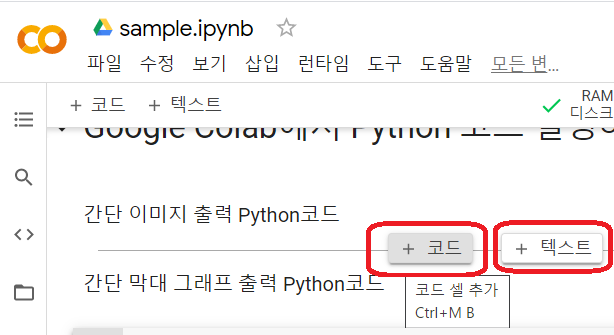
다음 화면은 “코드 셀” 추가 결과입니다.

다음 화면은 “테스트 셀” 추가 결과입니다.

노트(메모장) 하나에 여러 “코드 셀” 또는 “텍스트 셀” 영역을 추가 해서 바로 실행하여 결과를 확인할 수 있으니 “프로그램을 가르치는 직업에 종사하는 분들이 프로그램 숙제를 Google Colab노트로 주고 받음” 같은 공부가 목적인 경우 꽤 좋은 무료 서비스인 듯 합니다.
간단 이미지 출력 Python코드 작성 및 실행하기
위 코드를 “코드 셀”에 작성하여 [셀 실행] 아이콘 ![]() 를 눌러 다음 화면과 같이 결과를 확인합니다.
를 눌러 다음 화면과 같이 결과를 확인합니다.
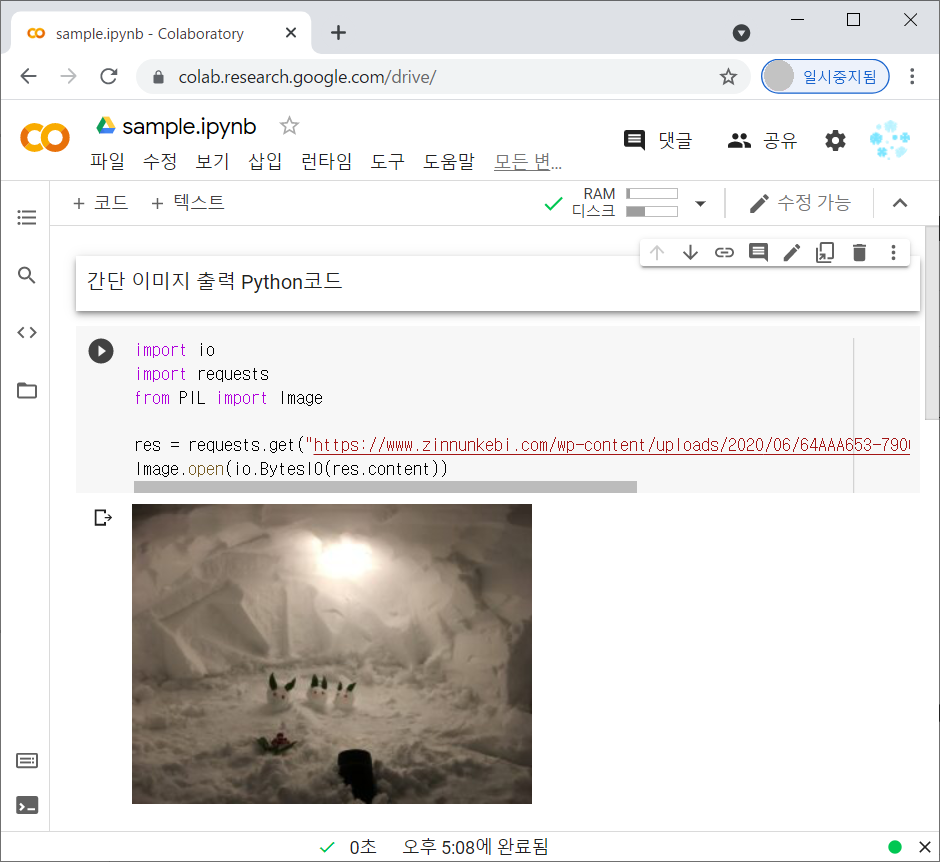
간단 막대 그래프 출력 Python코드 작성 및 실행하기
위 코드를 “코드 셀”에 작성하여 [셀 실행] 아이콘 ![]() 를 눌러 다음 화면과 같이 결과를 확인합니다.
를 눌러 다음 화면과 같이 결과를 확인합니다.